10 δολοφονικά κόλπα με ποντίκια που δεν έχετε δοκιμάσει ποτέ
Miscellanea / / February 12, 2022
ο Ποντίκι ως συσκευή εισόδου ήταν μια από τις πιο cool εφευρέσεις στην ιστορία των υπολογιστών. Κάνει το GUI τόσο εύκολο στον χειρισμό που οι περισσότεροι από εμάς προτιμούν να το χρησιμοποιούν πάνω από το πληκτρολόγιο. Αλλά τότε, πόσοι από εμάς πραγματικά χρησιμοποιούμε το ποντίκι στο μέγιστο δυνατό βαθμό;
Όποτε νιώθουμε ότι πρέπει να κάνουμε κλικ, πατάμε το κουμπί του ποντικιού (πραγματική αντικατάσταση του πλήκτρου Enter). Στην πραγματικότητα, χρησιμοποιούμε το ποντίκι για να αποδίδουμε πολύ λίγα και το λέω επειδή δεν γνωρίζουμε τις εσωτερικές δυνατότητες και αγνοούμε πολλά κόλπα που σχετίζονται με αυτό. Ωστόσο, υπάρχουν λίγα πάνω από το κεφάλι μου αυτή τη στιγμή που θα ήθελα να μοιραστώ με τους αναγνώστες μας.
1. Κρατώντας πατημένο το πλήκτρο Shift για να επιλέξετε κείμενο
Οι περισσότεροι γνωρίζουν ότι μπορούμε να επιλέξουμε συνεχόμενα αρχεία και φακέλους κρατώντας το πλήκτρο Shift και κάνοντας κλικ στο πρώτο και μετά στο τελευταίο αρχείο/φάκελο. Αυτό ισχύει επίσης για την επιλογή κειμένου σε έγγραφα όπως το MS Word, το Σημειωματάριο ή οποιοδήποτε άλλο πρόγραμμα επεξεργασίας κειμένου.
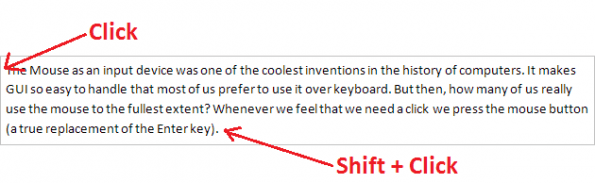
Το μόνο που χρειάζεται να κάνετε είναι να κάνετε κλικ στον πρώτο χαρακτήρα, μετά να πατήσετε το shift, να δείξετε τον τελευταίο χαρακτήρα, να κάνετε κλικ εκεί και να αφήσετε το πλήκτρο Shift.
2. Κρατώντας πατημένο το πλήκτρο Ctrl για να επιλέξετε πολλά κομμάτια κειμένου
Θέλατε ποτέ να επιλέξετε πολλά κομμάτια κειμένου σε ένα έγγραφο; Τί κάνεις λοιπόν? Εδώ είναι η απάντηση. Κρατήστε πατημένο το πλήκτρο Ctrl κατά την επιλογή κειμένου. Και πάλι, κρατώντας το πατημένο, επιλέξτε ένα άλλο κομμάτι κειμένου. επιλέξτε το τρίτο κομμάτι κειμένου και ούτω καθεξής.
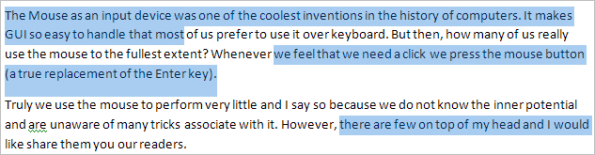
3. Κρατώντας το Shift εμφανίζεται το εκτεταμένο μενού περιβάλλοντος
Όλα τα αρχεία και οι φάκελοι διαθέτουν ένα μενού περιβάλλοντος με δεξί κλικ, το οποίο μας επιτρέπει να εκτελέσουμε συγκεκριμένες ενέργειες στα αρχεία/φακέλους. Γνωρίζατε ότι υπάρχουν κάποιες κρυφές επιλογές σε αυτό;

Εάν πατήσετε το πλήκτρο Shift ενώ κάνετε δεξί κλικ, θα εμφανιστεί ένα εκτεταμένο μενού με αυτές τις κρυφές επιλογές.
4. Μεγέθυνση και σμίκρυνση
Όλες οι εφαρμογές - προγράμματα προβολής εικόνων, προγράμματα επεξεργασίας εγγράφων, προγράμματα περιήγησης και ακόμη και ο εξερευνητής σάς επιτρέπουν να κάνετε μεγέθυνση και σμίκρυνση. Ενώ τα περισσότερα από αυτά έχουν συντομεύσεις πληκτρολογίου ή ένα ειδικό εργαλείο για να το υποστηρίξουν, μερικά δεν έχουν καμία.
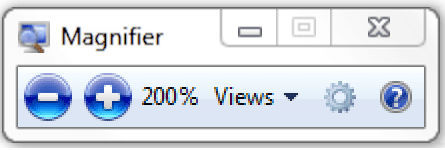
Μπορείτε να χρησιμοποιήσετε την κύλιση του ποντικιού για όλες τις δραστηριότητες μεγέθυνσης μαζί με το πλήκτρο Ctrl να κρατάτε πατημένο. Πότε δεν προσπάθησα? Δοκιμάστε το τώρα!
5. Συμβουλές παραθύρου με το ποντίκι
Πολλοί άνθρωποι κάνουν διπλό κλικ στο κέντρο της γραμμής τίτλου για να μεγιστοποιήσουν το εν λόγω παράθυρο. Δοκιμάστε το αν το αγνοούσατε.
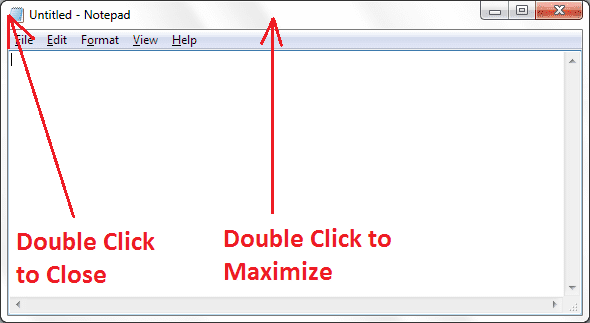
Αλλά το πιο έξυπνο κόλπο είναι να κλείσετε ένα παράθυρο κάνοντας διπλό κλικ στο αριστερό άκρο της γραμμής τίτλου του παραθύρου.
6. Κρατήστε πατημένο το Ctrl για να ανοίξετε έναν σύνδεσμο σε νέα καρτέλα
Κάθε φορά που κάνουμε κλικ σε συνδέσμους, άλλοι ανοίγουν στην ίδια καρτέλα, άλλοι ανοίγουν σε νέα καρτέλα και άλλοι ανοίγουν σε νέο παράθυρο. Μπορούμε πάντα να κάνουμε δεξί κλικ στον σύνδεσμο και να επιλέξουμε τη συμπεριφορά που επιθυμούμε.
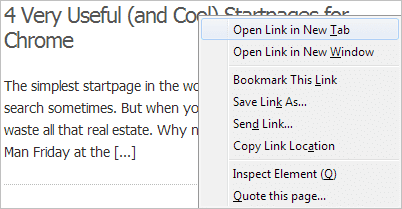
Εάν η κανονική σας επιλογή είναι Άνοιγμα σε Νέα καρτέλα μπορείτε να μιμηθείτε την ίδια συμπεριφορά κρατώντας το πλήκτρο Ctrl και κάνοντας κλικ στον σύνδεσμο.
7. Κλείσιμο καρτελών προγράμματος περιήγησης
Το αριστερό κουμπί του ποντικιού δεν λειτουργεί; Και αν δεν γνωρίζετε τη συντόμευση πληκτρολογίου για να κλείσετε μια καρτέλα προγράμματος περιήγησης, τι θα κάνετε;

Απλώς πατήστε το κύλιση του ποντικιού δείχνοντας στη μέση μιας καρτέλας και δείτε τι συμβαίνει.
8. Ενεργοποιήστε το Mouse ClickLock
Αυτή η δυνατότητα σάς απαλλάσσει από το να κρατάτε πατημένο το κουμπί του ποντικιού για την εκτέλεση δραστηριοτήτων όπως η επιλογή κειμένου και η μετακίνηση αρχείων φακέλων. Μπορεί να είναι πραγματικά χρήσιμο για χρήστες φορητών υπολογιστών όταν το touchpad τους δεν λειτουργεί.
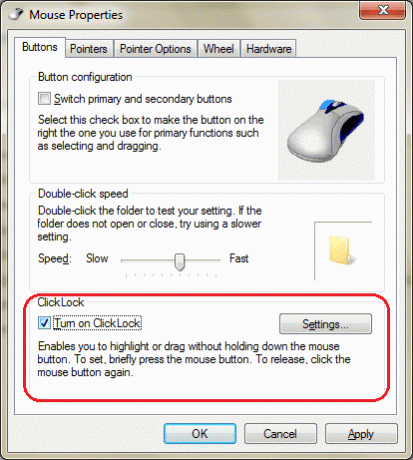
Μάθετε περισσότερα για το πώς να διορθώστε τα προβλήματα μεταφοράς του ποντικιού ενεργοποιώντας το ClickLock.
9. Θέλετε περισσότερες επιλογές απόθεσης μεταφοράς;
Όλοι μας έχουμε συνηθίσει στη δραστηριότητα μεταφοράς και απόθεσης του ποντικιού. Αλλά έχετε δοκιμάσει ποτέ να κάνετε το ίδιο με το δεξί πλήκτρο του ποντικιού;
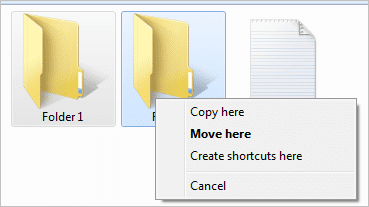
Θα δείτε προστιθέμενες επιλογές για Μετακίνηση εδώ, Αντιγραφή εδώ και Δημιουργία συντομεύσεων εδώ. Διαβάστε το άρθρο μας στο- κρατήστε πατημένο το δεξί κουμπί του ποντικιού για περισσότερες επιλογές κατά τη μεταφορά και απόθεση.
10. Κρατήστε πατημένο το Alt για να επιλέξετε κείμενο στηλών
Έχετε νιώσει ποτέ την ανάγκη να επιλέξετε κείμενο κάθετα σε ένα έγγραφο του Word; Και καταλήξατε να το κάνετε αυτό ένα προς ένα, χάνοντας πολύ χρόνο;
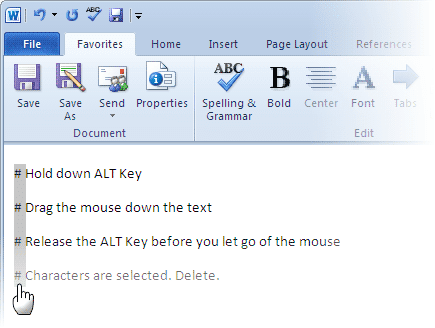
Υπάρχει καλύτερος τρόπος σε συνδυασμό με το πλήκτρο Alt και εδώ είναι η ανάρτησή μας πώς να επιλέξετε κάθετα κείμενο στο MS Word.
συμπέρασμα
Θα μπορούσαν να υπάρχουν πολλά άλλα τέτοια κόλπα. Η λίστα αποτελείται από μερικά που ήταν στο μυαλό μου ενώ το έγραφα. Εάν γνωρίζετε περισσότερες τέτοιες συμβουλές, ενημερώστε μας στην ενότητα σχολίων.
Πίστωση εικόνας: Ουίλιαμ Χουκ
Τελευταία ενημέρωση στις 03 Φεβρουαρίου 2022
Το παραπάνω άρθρο μπορεί να περιέχει συνδέσμους συνεργατών που βοηθούν στην υποστήριξη της Guiding Tech. Ωστόσο, δεν επηρεάζει τη συντακτική μας ακεραιότητα. Το περιεχόμενο παραμένει αμερόληπτο και αυθεντικό.



